Windows 10 har en funktion kaldet Storage Senseder frigør plads på dit system. Den målretter mod papirkurven og midlertidige filer. Det sletter filer, der er ældre end 30 dage, hvis de ikke er blevet brugt / fået adgang. Funktionen er nyttig, men det giver dig ikke mulighed for at tilføje yderligere mapper til den. Hvis du automatisk vil slette filer, der er ældre end X dage, hvor X er et vilkårligt antal dage, du vælger efter eget skøn, skal du oprette en planlagt opgave og bruge en kommandopromptkommando.
Vi skal advare dig om, at kommandoen plejede at gøresletning af filer, der er ældre end X dage, stopper ikke for at kontrollere, om du for nylig har adgang til filen. Det vil se på 'sidst ændret' dato, så hvis filen aldrig blev ændret, vil den blive slettet.
Slet kommandoer for filer
Kommandoen, der bruges til at slette filer, er som følger;
ForFiles /p "C:path to folder" /s /d -30 /c "cmd /c del @file"
Du bliver nødt til at ændre den til den mappe, du harønsker at slette filer fra. Sørg for, at du kører denne kommando i en mappe. Peg ikke på systemmapper, som f.eks. Downloads-mappen eller Desktop-mappen. Du kan oprette en mappe på en af disse placeringer og slette filer fra den, men målrette ikke selv mod mapperne. Kommandoen ser på undermapper i den mappe, du peger på den.
For at ændre kommandoen skal du tilføje den rigtige sti til den mappe, du vil slette filer fra, og den udløbsdato, du vil angive for filerne. Sådan ser den ændrede kommando ud;
ForFiles /p "C:UsersfatiwDesktopScreenshots" /s /d -10 /c "cmd /c del @file"
Det vil slette filer, der er mere end 10 dagegammel, og som bor på det sted, der er angivet efter / s. Du kan teste den ud med en dummy-mappe og nogle gamle filer ved at køre kommandoen i Kommandoprompt.

Planlagt opgave
Åbn opgaveplanlægningen. Klik på Opret opgave til højre. Giv opgaven et navn, så du let kan finde den senere, når / hvis du beslutter at slette den. Gå derefter til fanen Triggers. Klik på Ny, og vælg hvor ofte du vil have opgaven til at køre i vinduet Ny udløser.
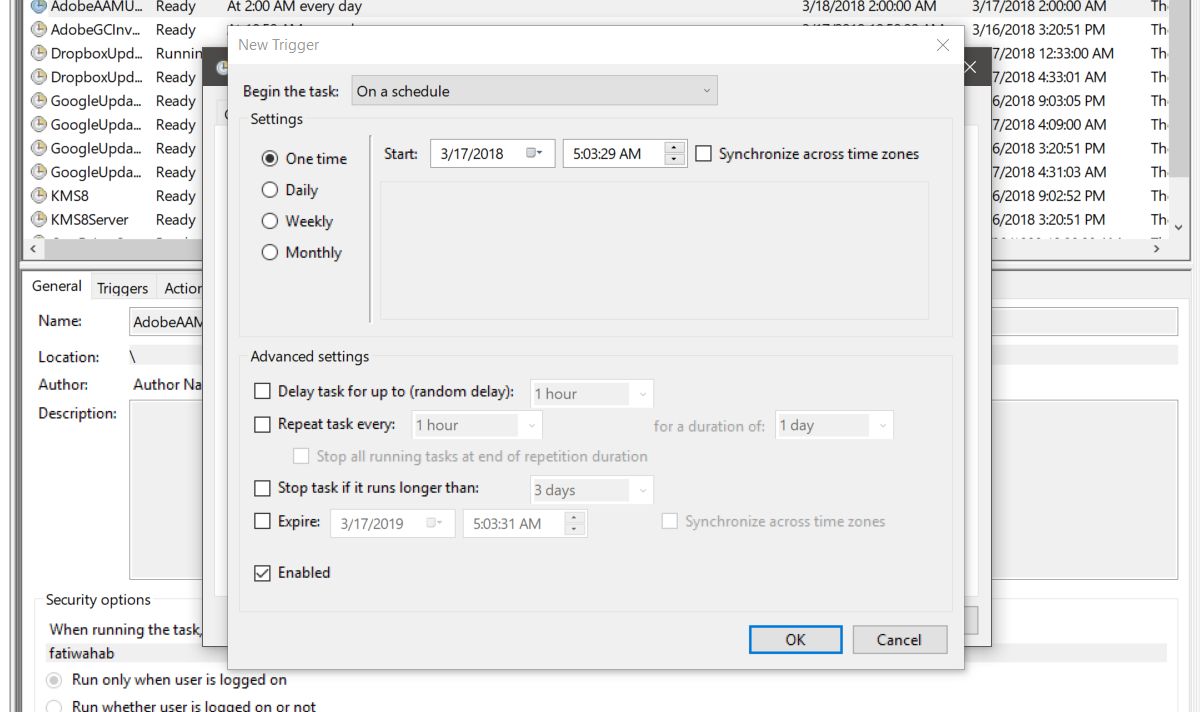
Klik på OK, og gå derefter til fanen Handlinger. Klik igen på Ny i bunden. I indstillingsfeltet skal du vælge indstillingen 'Start et program'. I feltet Program / Script skal du derefter indtaste “ForFiles”. Endelig skal du i feltet Tilføj argumenter indtaste kommandoen fra det foregående afsnit, men udelade delen ForFiles. Det skal se sådan ud, når du går ind i det;
/p "C:UsersfatiwDesktopScreenshots" /s /d -10 /c "cmd /c del @file"
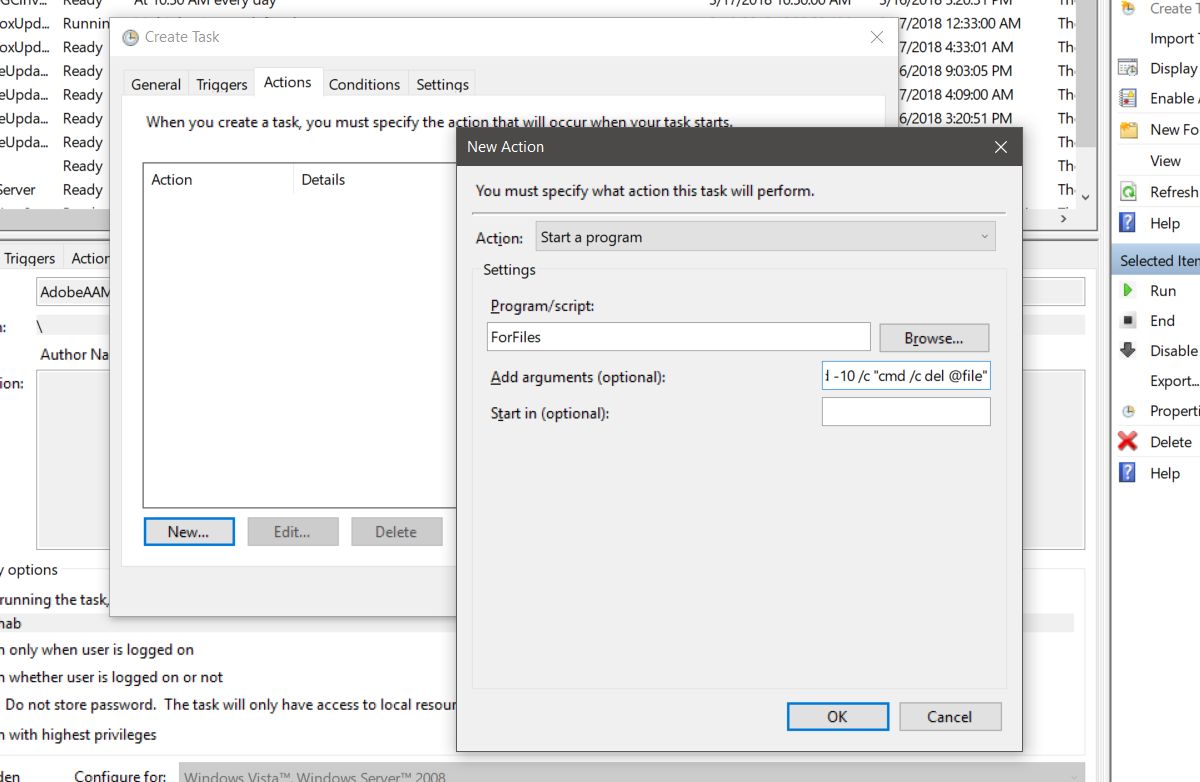
For det sidste trin skal du gå til fanen Indstillinger og aktivere "Tillad, at opgaven køres på efterspørgsel" og "Kør opgaven så hurtigt som muligt efter en planlagt start mistet". Det er alt hvad du skal gøre.













Kommentarer